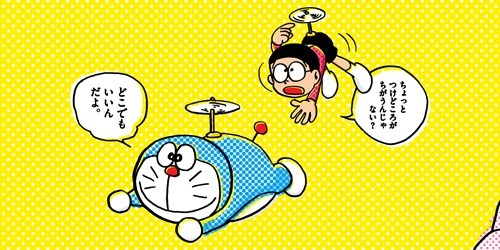今日はバレンタインなので、LINE@に登録いただいている方にプレゼントの抽選を用意してみました!
抽選に当たるとプレゼントがもらえるイベント
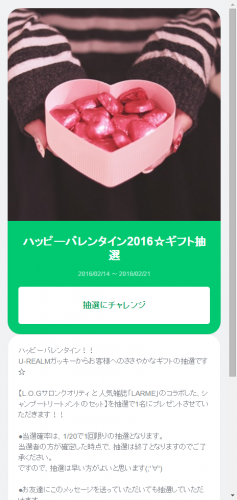
すでにLINE@に登録いただいている方には届いていると思います。
これからもちょっとしたイベントや節目の時に、何かしらサービスとしてやっていこうと考えています。
この抽選のコンテンツなのですが、普段スマホだけでLINE@を管理している方はこの機能は見たことがないと思います。
LINE@はスマホでしか使えないと思っている方もいらっしゃるかも知れませんが、実はPCでも管理画面にログイン出来る機能があるんですよ。
LINE@にはPCでログインした時にしか使えないサービスが沢山ある
ヘルプをしっかり読んでいる方や、PCにログインしたことがある方はご存知の事です。
PCからのログイン方法は下記リンク先を参考にしてください。
ログインするとこんな画面です。
(SSの都合上トリミングしています)
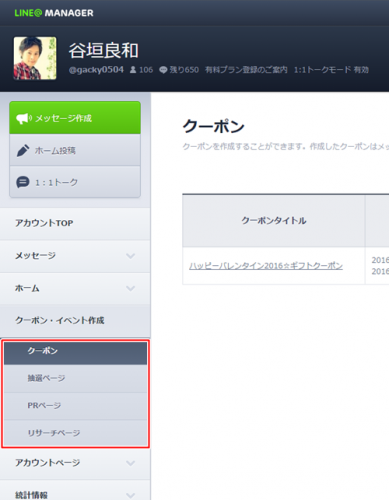
ここで赤線で囲ったところなんですが、PC版管理画面にログインしたことがない人は、初めてみる項目なんじゃないでしょうか?
抽選ページ・PRページ・リサーチページとありますが、登録していただいている方にプレゼントや割引の抽選のイベントを行ったり、LINE@限定でクーポンを作ったり、アンケートを取るのに便利なサービスを利用することが出来ます。
今回は抽選ページを使って、ささやかな楽しみを提供できればと、1/20の確率でプレゼントが当たるイベントを作って配信してみました。
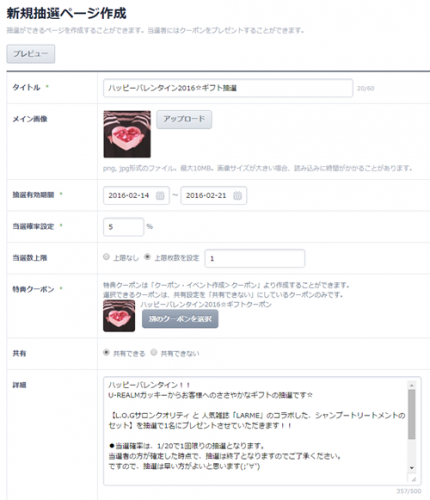
当選確率や当選者数など自由に決めることが出来るので、結構自由度が高いですよ。
使い方によっては色々面白いサービスが作れそうですね。
送られてきて楽しい、お得なサービスやコンテンツを考えていきたいですね。
スマホ版では出来なくて、PC版では出来る優れた機能のまとめ
基本パソコン派な自分は、ブログも写真の管理もPCがメインです。
スマホではメンドクサイことはやりたくないと言う考えなので、LINE@がリリース当初はスマホでしか管理できないので若干萎えてましたが、PCでの管理が出来るようになって熱が入ってきました。
まだスマホ版のLINE@しか使ってない方で、これから紹介する機能に魅力を感じるなら、すぐにパソコン版を試しても面白いかもしれませんよ。
1、抽選ページが作れる
抽選のイベントを作って送れる機能です。
当選確率や当選者数、商品の設定など詳しく設定できるので、登録いただいている方に向けて面白味のあるイベントが作れます。
抽選結果は抽選を引いた後すぐに結果が分ります。
2、PRページが作れる
テキストや画像やリンクなどを織り交ぜて、ミニページとして表示させることが出来る機能です。
スマホではテキストと画像を送るくらいの味気ないタイムラインになりがちですが、これを使うと視覚的に楽しめる一つの発信が出来ます。
写真を張り付けたり、動画を張り付けたり、ボタンを作ってクリックすると電話がかけれたりリンクに飛ばせたりと言う機能もあります。
3、クーポンが作れる
割引やプレゼント、キャッシュバックなどを、クーポンチケットのような表示で送ることが出来る機能です。
クーポン内容は自由に設定できるので、用途に合わせて自由に作ることが可能です。
期限や何回使えるかなども設定できるし、友達に送って貰うことも出来ます。
4、投票ページ・アンケートページが作れる
いくつかの選択肢を提示してその中から、投票してもらえる機能です。
セレクトボックス・2択・5段階評価・スケール・ランキング・日程を伺うなど、色々な形式を選択出来ます。
結果をみんなに公表するのか、回答者数を公表するのかも設定可能です。
回答者にお礼としてクーポンを付ける機能もあります。
5、リッチメッセージを作れる
広告のような感じで、テキストや画像をまとめ視覚的に目に留まる効果のあるページを作る機能です。
これは有料版の方のみ使える機能のようですね。
6、1:1トークも使える(CHROMEブラウザのみ)
以前はPC版では、1:1トークが使えませんでしたが、いつからから使えるようになりとても重宝しています。
現在はブラウザがCHROMEのみ1:1トークが出来るようです。
7、友達追加時のあいさつ設定がより細かく設定できる
初めて登録してくれて、最初に届くメッセージは大切だと思いません?
PC版ですとテキストや画像だけではなく、前述したクーポンやスタンプなども含めて、5件まで登録することが出来ます。
多すぎても微妙だとは思いますが、どうしても初めて登録してくれた方にこれは告知しておきたいという内容なんかは、PRページなどでお知らせするなどの方法も良いかもしれませんね。
8、ショップカード(スタンプ)機能だけは現在はPC版では使えない
スマホ版にはショップカード(スタンプ)機能が少し前から入っていますが、PC版では管理することは出来ません。
これを使いたい場合は、今のところはスマホを使うしかなさそうですね。
PC版出来ること多すぎやん!!
PC版の機能と便利さを知っていると、スマホでいざ配信しようと思っても、使いづらさと出来ることの少なさで、なかなか捗りません・・・
上述してきた機能で、使ってみたい面白そうなものがあれば、早速PC版を試してみてはいかがでしょうか?
こんなの知らなかった!って方は是非リツイートしておいて下さい(笑)